ማይክሮሶፍት ዎርድ በመጠቀም የቤት ሥራ ሲሠሩ ወይም ጽሑፎችን ሲቀርጹ እርስዎ የጻፉትን የቃላት ብዛት ማወቅ ሊያስፈልግዎት ይችላል። እንደ እድል ሆኖ ፣ ቃል ለመጠቀም ቀላል የሆነ የቃላት ቆጣሪ አለው። እያንዳንዱ የ Word ስሪት ፣ የኮምፒተር ሥሪት ፣ ተንቀሳቃሽ መሣሪያ (ተንቀሳቃሽ መሣሪያ) ፣ ወይም በመስመር ላይ ፣ ይህ መሣሪያ አለው። ትክክለኛውን ምናሌ በመምረጥ እና በምናሌው ላይ የተዘረዘረውን የቃላት ቆጠራ አማራጭ ጠቅ በማድረግ ወይም መታ በማድረግ የሚፈልጉትን መረጃ ማግኘት ይችላሉ።
ደረጃ
ዘዴ 1 ከ 4 - የማይክሮሶፍት ዎርድ ዊንዶውስ ወይም ማክ ስሪት
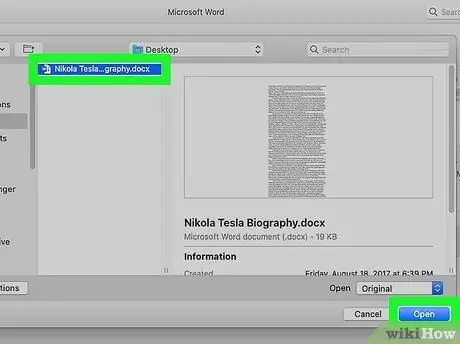
ደረጃ 1. ሰነዱን ይምረጡ።
ሊከፍቱት በሚፈልጉት ሰነድ ላይ ያንዣብቡ። የሰነዱን ርዕስ አንዴ ከተደመጠ በኋላ ሰነዱን ይምረጡ ፣ በንግግር ሳጥኑ ታችኛው ክፍል በስተቀኝ ላይ ክፈት የሚለውን ጠቅ ያድርጉ።
ነባር ሰነድ ይክፈቱ። ሰነድ ለመክፈት ወደ ፋይል ምናሌ ይሂዱ እና ከዚያ ክፈት የሚለውን ጠቅ ያድርጉ። የሚገኙ ሰነዶች ዝርዝር የያዘ የመገናኛ ሳጥን ይታያል።
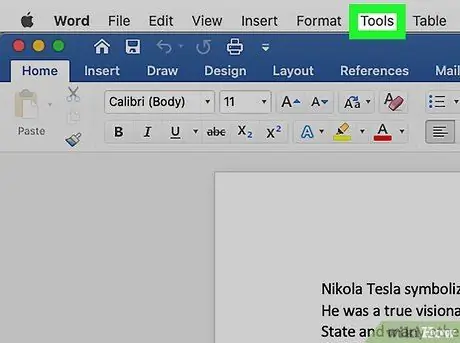
ደረጃ 2. የመሣሪያዎች ምናሌን ይምረጡ።
ፋይሉ አንዴ ከተከፈተ በመስኮቱ በላይኛው መሃል ላይ “መሳሪያዎች” የሚለውን ምናሌ ይምረጡ።
ይህ እርምጃ በ MAC OS ላይ ብቻ ያስፈልጋል።
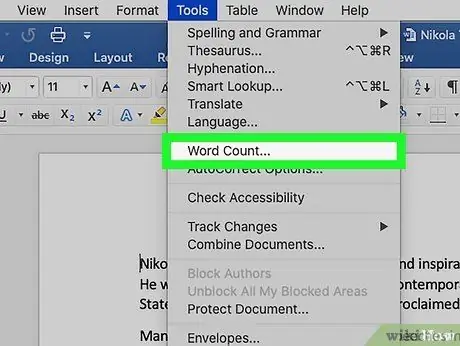
ደረጃ 3. "የቃላት ቆጠራ" አማራጭን እስኪያገኙ ድረስ ምናሌውን ወደ ታች ያንቀሳቅሱት።
በ “መሣሪያዎች” ተቆልቋይ ምናሌ ላይ “የቃላት ቆጠራ” ን ጠቅ ያድርጉ።
ማክ የማይጠቀሙ ከሆነ በማያ ገጹ የላይኛው አሞሌ ላይ የመሣሪያዎች ምናሌን አያገኙም። በዚህ ሁኔታ በሰነዱ አናት ላይ ወዳለው የግምገማ ትር ይሂዱ። ከዚያ በኋላ ፣ በክፍል በግራ በኩል የቃላት ቆጠራን ያያሉ።
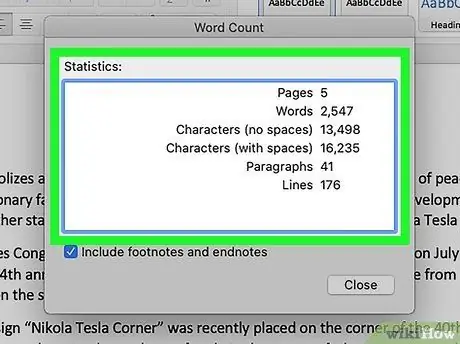
ደረጃ 4. የቃላትን ብዛት ይቁጠሩ።
በማያ ገጹ ላይ መስኮት ይታያል። መስኮቱ በሰነዱ ውስጥ የተካተቱ ቃላትን ፣ ፊደሎችን ፣ አንቀጾችን ፣ መስመሮችን እና ገጾችን ብዛት ይ containsል።
በብዙ ሰነዶች ውስጥ የቃላት ብዛት በቀጥታ በሰነዱ መስኮት ታችኛው አሞሌ ላይ ይታያል። እንደ ገጽ ቆጠራ እና ፊደሎች ያሉ ለተጨማሪ መረጃ ይህንን የቃላት ብዛት ጠቅ ያድርጉ።
ዘዴ 2 ከ 4 - ቃሉን መቁጠር ለተወሰነ የጽሑፍ ክፍል
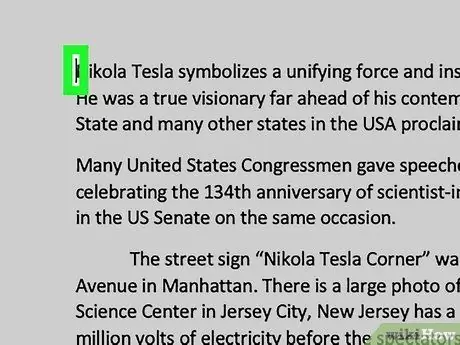
ደረጃ 1. ለማስላት በሚፈልጉት ጽሑፍ መጀመሪያ ላይ ጠቋሚውን ያስቀምጡ።
ቃላቱን ለመቁጠር የሚፈልጉትን ዓረፍተ ነገር ፣ አንቀጽ ወይም የጽሑፍ ክፍል መጀመሪያ ጠቅ ያድርጉ።
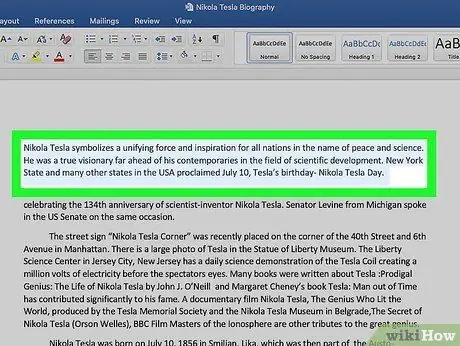
ደረጃ 2. የጽሑፉን ክፍል ያድምቁ።
ጠቋሚውን ወደ ጽሑፉ መጨረሻ ይጎትቱ። ከዚያ በኋላ ይህ የጽሑፍ ቁራጭ በሰማያዊ ጎልቶ ይታያል።
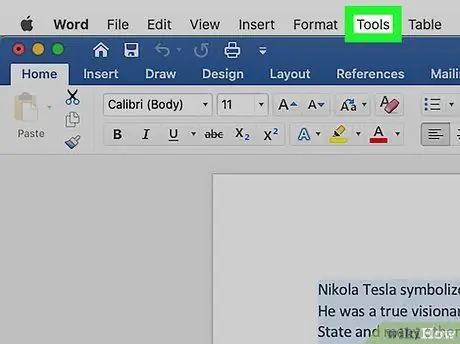
ደረጃ 3. "መሳሪያዎች" ምናሌን ጠቅ ያድርጉ።
በሰነዱ መስኮት በላይኛው መሃል ላይ “መሣሪያዎች” የሚለውን ምናሌ ይምረጡ።
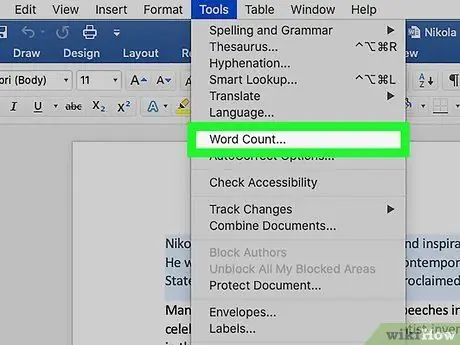
ደረጃ 4. “የቃላት ቆጠራ” የሚለውን አማራጭ ጠቅ ያድርጉ።
በ “መሳሪያዎች” ተቆልቋይ ምናሌ ላይ “የቃላት ብዛት” ን ይምረጡ። በማያ ገጹ ላይ መስኮት ይታያል። መስኮቱ በሰነዱ ውስጥ የተካተቱ ቃላትን ፣ ፊደሎችን ፣ አንቀጾችን ፣ መስመሮችን እና ገጾችን ብዛት ይ containsል።
ለደመቀው የጽሑፍ ክፍል የቃላት ብዛት በሰነዱ መስኮት ታችኛው አሞሌ ላይ ይታያል።
ዘዴ 3 ከ 4 - የማይክሮሶፍት ዎርድ ሞባይል ሥሪት
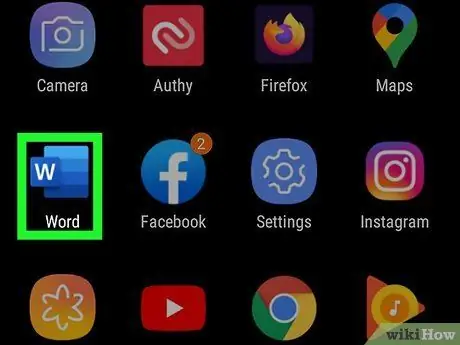
ደረጃ 1. የማይክሮሶፍት ዎርድ የሞባይል ሥሪት ያሂዱ።
በእርስዎ ዘመናዊ ስልክ ወይም ጡባዊ ላይ እሱን ለማስጀመር የ Word መተግበሪያውን መታ ያድርጉ።
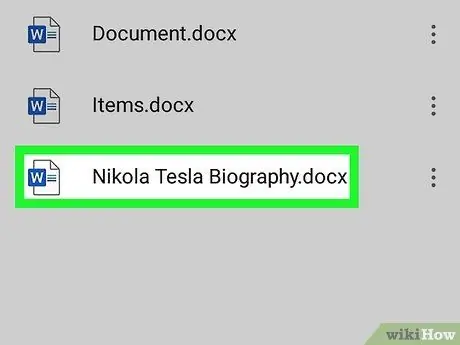
ደረጃ 2. ሰነዱን ይክፈቱ።
የቃሉ ትግበራ ብዙውን ጊዜ እርስዎ የሠሩበትን ሰነድ ይከፍታል። ያለበለዚያ በቅርቡ የከፈቷቸውን የፋይሎች ዝርዝር ያያሉ። ተፈላጊውን ፋይል መታ ያድርጉ።
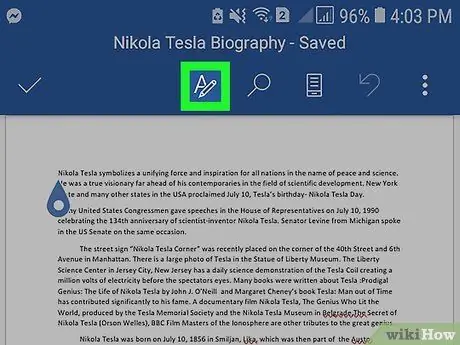
ደረጃ 3. “አርትዕ” ምናሌን መታ ያድርጉ።
ሰነዱ አንዴ ከተከፈተ ፣ በማያ ገጹ አናት መሃል ላይ “አርትዕ” ምናሌ (ካፒታል “ሀ” በእርሳስ አዶ) መታ ያድርጉ። የ “አርትዕ” ምናሌ በማያ ገጹ ታችኛው ክፍል ላይ ይታያል።
በ Word ለ iPad ውስጥ በጡባዊው ማያ ገጽ አናት መሃል ላይ “ግምገማ” የሚለውን ምናሌ መታ ያድርጉ።
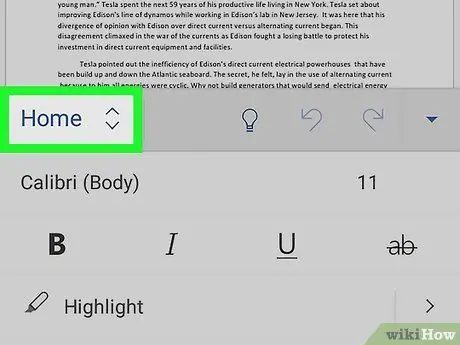
ደረጃ 4. "መነሻ" ምናሌን መታ ያድርጉ።
"ምናሌ" መነሻ "በምናሌ አሞሌው" አርትዕ "በግራ በኩል ይገኛል ከዚያ በኋላ ብቅ ባይ መስኮት (የተወሰነ መረጃ የያዘ ትንሽ መስኮት) ይታያል።
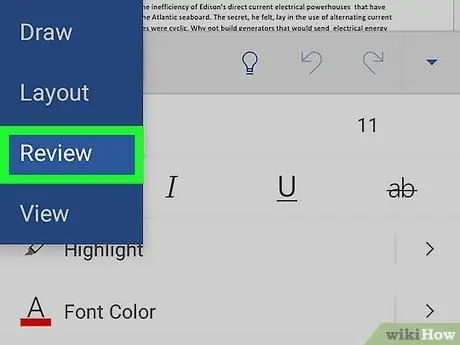
ደረጃ 5. "ግምገማ" የሚለውን ምናሌ መታ ያድርጉ።
የ “ግምገማ” ምናሌ ከ “አርትዕ” ብቅ-ባይ ምናሌ በታች ነው።
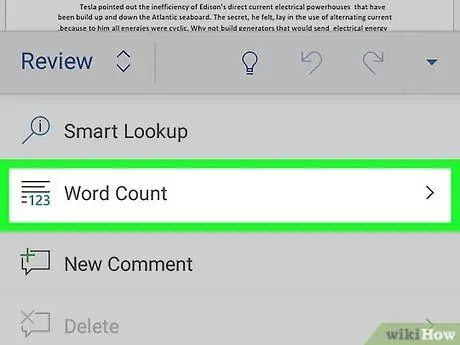
ደረጃ 6. “የቃላት ቆጠራ” አማራጭን መታ ያድርጉ።
የ “ቃል ቆጠራ” አማራጭ ከ “ግምገማ” ምናሌ ታችኛው ክፍል አጠገብ ነው። ይህንን አማራጭ መታ ካደረጉ በኋላ በሰነዱ ውስጥ ያሉት የቃላት ፣ ፊደሎች እና ገጾች ብዛት በማያ ገጹ ላይ ይታያሉ።
- በ Word ለ iPad ውስጥ ብዙ ረድፎችን የያዘውን አዶ እና በአዶው በላይኛው ግራ ላይ የሚታየውን “123” ቁጥርን ጠቅ በማድረግ የ “ቃል ቆጠራ” ምናሌን መክፈት ይችላሉ። ከ “ግምገማ” ምናሌ በታች በዋናው ምናሌ አሞሌ ውስጥ አለ።
- በጣትዎ መታ በማድረግ የጽሑፉን ክፍል ያድምቁ። ከዚያ በኋላ ለሰነዱ የደመቀ ክፍል የቃላት ቆጠራ ለማሳየት “የቃላት ቆጠራ” አማራጭን መታ ያድርጉ።
ዘዴ 4 ከ 4: የማይክሮሶፍት ዎርድ የመስመር ላይ ስሪት
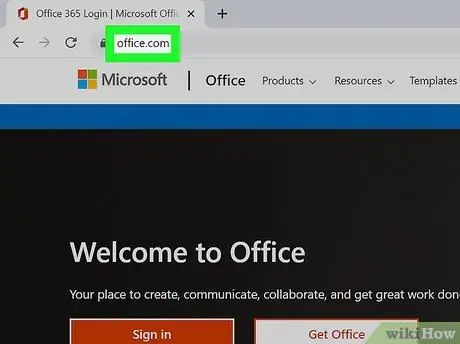
ደረጃ 1. የመስመር ላይ የ Word ስሪት ያሂዱ።
ወደ office.live.com ድርጣቢያ ይሂዱ። ከዚያ በኋላ ሁለት አማራጮችን ያገኛሉ ፣ ማለትም የ Microsoft መለያ መታወቂያ እና የይለፍ ቃል በመጠቀም ወደ መገለጫዎ ይግቡ ወይም የ Word ነፃውን ስሪት ይጠቀሙ።
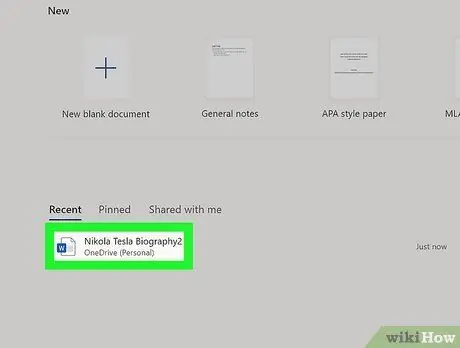
ደረጃ 2. ሰነዱን ይክፈቱ።
በማያ ገጹ በግራ በኩል ፣ በጣም በቅርብ የተከፈተውን ሰነድ ይምረጡ።
ለማርትዕ የሚፈልጉትን ሰነድ ማግኘት ካልቻሉ በመስኮቱ ታችኛው ክፍል በግራ በኩል “ከአንድ ዲስክ ክፈት” ወይም “ከ Dropbox ክፈት” ን ይምረጡ።
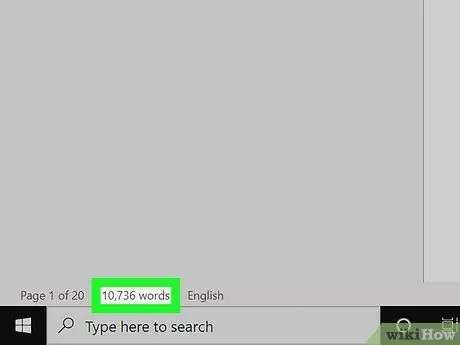
ደረጃ 3. የቃላትን ብዛት ይቁጠሩ።
ሰነዱን ከከፈቱ በኋላ የሰነዱን ታች ግራ ይመልከቱ። የቃላት ቆጠራ ከባሩ ግርጌ ላይ በራስ -ሰር ይታያል።
ጠቃሚ ምክሮች
- የቃላት ቆጠራ ሁል ጊዜ በሰነዱ ውስጥ መገኘቱን ለማረጋገጥ በማክ ወይም ዊንዶውስ ኮምፒተር ላይ በማያ ገጹ በላይኛው ግራ ጥግ ላይ ባለው “ምርጫዎች” ምናሌ ውስጥ “እይታ” ን ይምረጡ። ከዚያ በኋላ ፣ “የቀጥታ ቃል ቆጠራ” ከሚለው ጽሑፍ በስተግራ ባለው ሳጥን ላይ ምልክት ያድርጉ።
- በዊንዶውስ ወይም በማክ ላይ ተመስርተው ለኮምፒዩተር የ Word ስሪቶች ፣ የማይክሮሶፍት ዎርድ መስኮቱን መጠን ከፍ ማድረጉን ያረጋግጡ። አለበለዚያ የቃሉ መስኮት በማያ ገጹ ላይ ሊንቀሳቀስ ይችላል እና በሰነዱ ግርጌ ላይ የሚታየው የቃላት ብዛት ይዘጋል።







